- Parte 1. Come recuperare i segnalibri cancellati Chrome su Mac con FoneLab Data Retriever
- Parte 2. Come recuperare i segnalibri eliminati Chrome su Mac dall'account Google
- Parte 3. Come recuperare i segnalibri cancellati Chrome su Mac da Time Machine
- Parte 4. Domande frequenti su come recuperare i segnalibri eliminati Chrome su Mac
Recupera i dati persi / cancellati da computer, disco rigido, unità flash, scheda di memoria, fotocamera digitale e altro ancora.
3 modi fantastici per recuperare i segnalibri cancellati su Chrome Mac
 aggiornato da Lisa Ou / 25 nov 2022 10:00
aggiornato da Lisa Ou / 25 nov 2022 10:00I segnalibri ti consentono di salvare il browser della pagina Web che stai attualmente visualizzando. Pertanto, puoi rivisitare la pagina senza difficoltà a trovarla online. Per illustrare, stai cercando informazioni su Internet e ne trovi una interessante utilizzando il tuo dispositivo Mac. Tuttavia, hai solo il tempo di leggerlo più tardi perché ti manca il tempo in questo momento. Per vedere le pagine con i segnalibri, utilizzare il gestore dei segnalibri. Conterrà l'elenco delle pagine che desideri salvare. Tuttavia, non sempre, la pagina Web manterrà i segnalibri per molto tempo e potrebbero scomparire. Ci sono diversi motivi per cui questo accade. Potrebbe essere dovuto agli aggiornamenti di Google Chrome e utilizzi un browser diverso, li elimini accidentalmente e altro ancora.
Al contrario, ci sono soluzioni a questo tipo di incidenti. Una volta che mancano i segnalibri, puoi utilizzare diverse procedure e software come FoneLab Data Retriever. Presto saprai come recuperare i segnalibri cancellati da Chrome Mac se continui a leggere questo articolo. Questi metodi sono semplici e non consumano molto del tuo tempo.
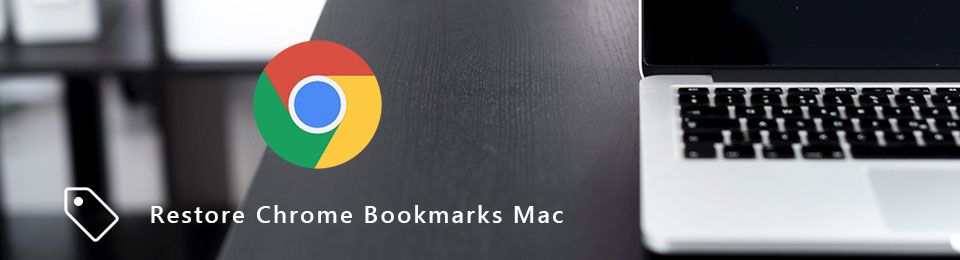

Elenco delle guide
- Parte 1. Come recuperare i segnalibri cancellati Chrome su Mac con FoneLab Data Retriever
- Parte 2. Come recuperare i segnalibri eliminati Chrome su Mac dall'account Google
- Parte 3. Come recuperare i segnalibri cancellati Chrome su Mac da Time Machine
- Parte 4. Domande frequenti su come recuperare i segnalibri eliminati Chrome su Mac
Parte 1. Come recuperare i segnalibri cancellati Chrome su Mac con FoneLab Data Retriever
È frustrante quando non riesci a trovare un software di recupero dati affidabile. Quando le loro funzionalità non funzionano, è necessario scaricare di nuovo un altro software. Se sei esausto per aver scaricato diversi software che non funzionano in modo eccellente, FoneLab Data Retriever è la soluzione. L'uso di questo software non ti confonderà e ti divertirai a utilizzare le sue eccezionali funzionalità. Ad esempio, stai cercando i segnalibri che salvi sul tuo dispositivo Mac e li elimini accidentalmente. La cosa peggiore è che sono tutti fondamentali per il tuo lavoro. Niente panico. Questo software fornisce soluzioni per la cancellazione accidentale e operazioni errate su laptop e computer. Per ripristinare i segnalibri su Chrome Mac, devi provare questo strumento.
FoneLab Data Retriever: recupera i dati persi / cancellati dal computer, dal disco rigido, dall'unità flash, dalla scheda di memoria, dalla fotocamera digitale e altro ancora.
- Recupera facilmente foto, video, documenti e altri dati.
- Anteprima dei dati prima del recupero.
Passo 1 Scarica FoneLab Data Retriever visitando la sua pagina online. Clicca il Scarica gratis pulsante per Mac. Successivamente, configura il software, installalo e avvialo sul tuo dispositivo Mac.
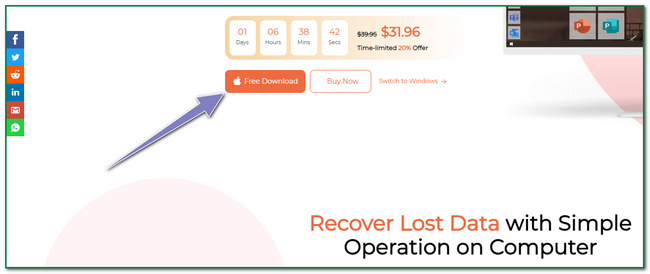
Passo 2 Hai tre opzioni per il dispositivo che stai utilizzando. Sul lato sinistro dell'interfaccia principale, seleziona il Inizio pulsante sotto Mac Data Recovery.
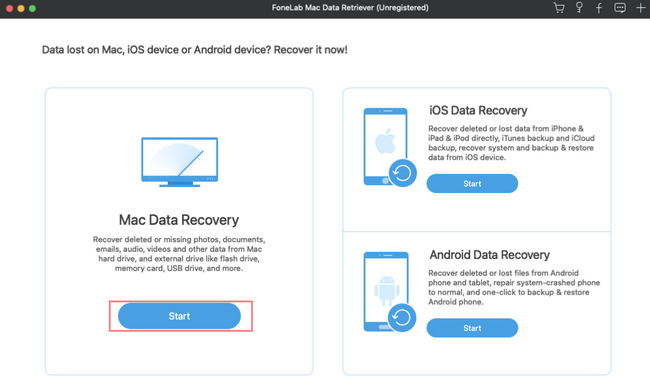
Passo 3 All'interno di Mac Data Recovery, vedrai la posizione e il tipo di dati dei tuoi file persi. Devi solo fare clic su alcuni dei tipi di file. Scegli solo i file necessari. Clicca il Scannerizzare pulsante per eseguire la scansione dei file per i segnalibri eliminati.
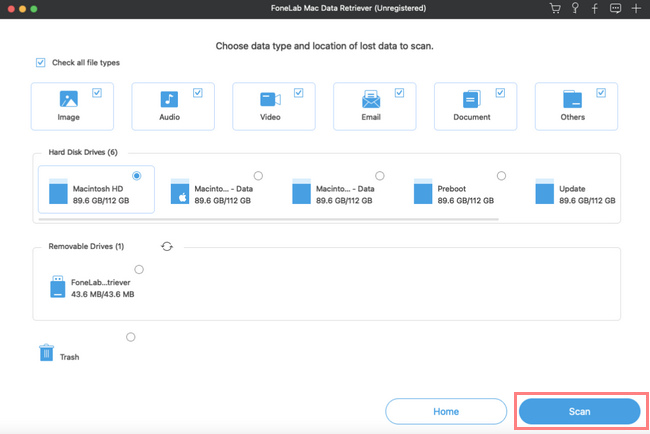
Passo 4 Se la scansione rapida ha ottenuto solo alcuni dei file desiderati, fare clic su Scansione profonda pulsante. L'utilizzo di questa funzione può darti più risultati. Tuttavia, la scansione richiederà più tempo.
Nota: puoi anche usare il file Filtro pulsante facendo clic su di esso. Filtrerà le cartelle oi tipi di dati in base all'ora e alla data. Ti permetterà di organizzare bene i documenti.
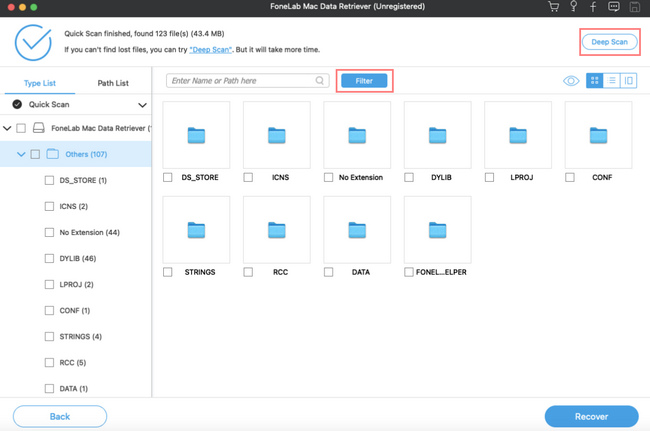
Passo 5 Ora puoi fare clic su Recuperare pulsante se trovi i documenti che vuoi recuperare. Successivamente, controlla i segnalibri su Chrome del tuo Mac. Se mancano ancora i segnalibri, puoi ripetere i passaggi per eseguire la scansione di più dati o file.
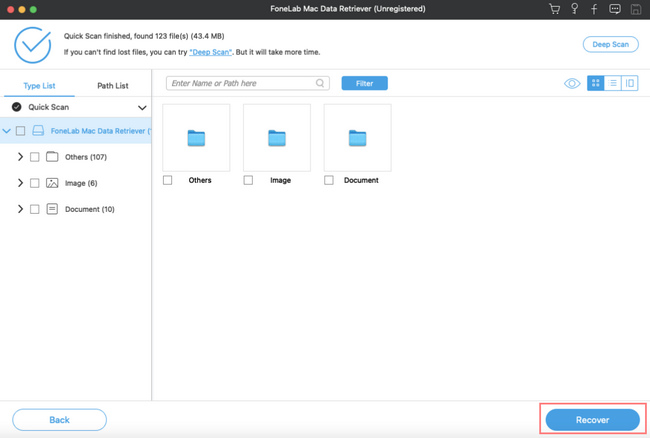
FoneLab Data Retriever: recupera i dati persi / cancellati dal computer, dal disco rigido, dall'unità flash, dalla scheda di memoria, dalla fotocamera digitale e altro ancora.
- Recupera facilmente foto, video, documenti e altri dati.
- Anteprima dei dati prima del recupero.
Parte 2. Come recuperare i segnalibri eliminati Chrome su Mac dall'account Google
Le persone notano che gli account Google hanno un contributo significativo alla navigazione in Internet. La maggior parte delle piattaforme di social media o persino i giochi per computer possono utilizzare questo per avere un account. Hanno vincolato il loro account Google per avere un backup una volta che le persone volevano hackerare i loro account. Può proteggere o recuperare account personali da diverse applicazioni e siti. Ad esempio, elimini accidentalmente alcuni dei segnalibri sul tuo Mac e l'account che stai utilizzando durante la navigazione è il tuo account Google. Puoi controllare immediatamente i segnalibri usandolo. Il tuo account Google può anche recuperare i segnalibri cancellati su Chrome Mac; devi solo esplorarlo di più.
Passo 1 Apri l'account Google che utilizzi per salvare i segnalibri. Spunta il Privacy dei dati sezione della pagina web. Cerca il Le tue opzioni relative ai dati e alla privacy e fare clic sul freccia verso il basso pulsante dei dati delle app e dei servizi che utilizzi e ti condurrà al file App e servizi.
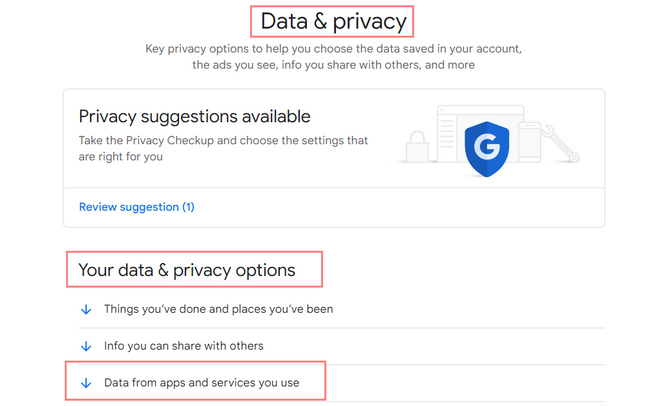
Passo 2 Vedrai il riepilogo dei tuoi servizi e dati. Clicca il Freccia a destra pulsante per procedere. Ti mostrerà gli attuali servizi Google che hai utilizzato. Cerca Chrome e fai clic su Scaricare pulsante.
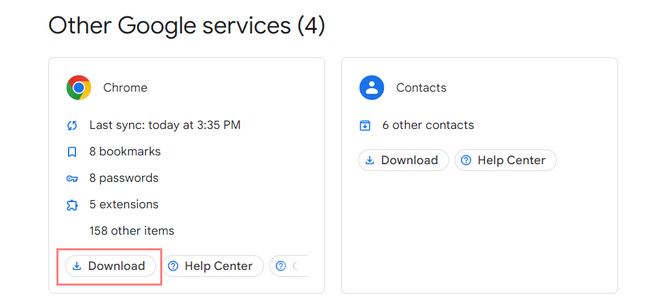
Passo 3 Clicca su Passo successivo pulsante nell'angolo in basso a destra del tuo account Google.
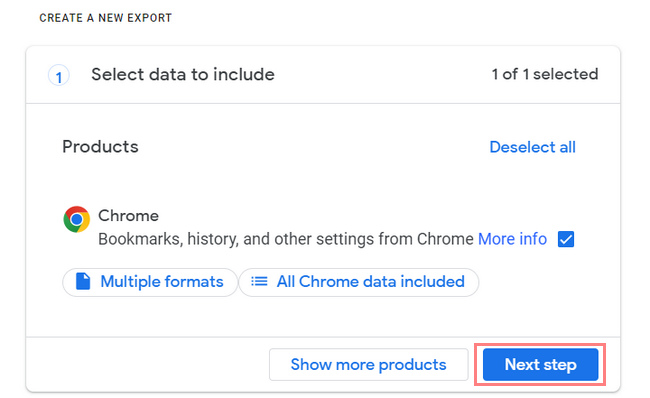
Passo 4 Scegli il tipo di file, la frequenza e la destinazione dei tuoi file. Successivamente, fai clic su Crea Esporta pulsante per procedere ai dettagli dei tuoi file.
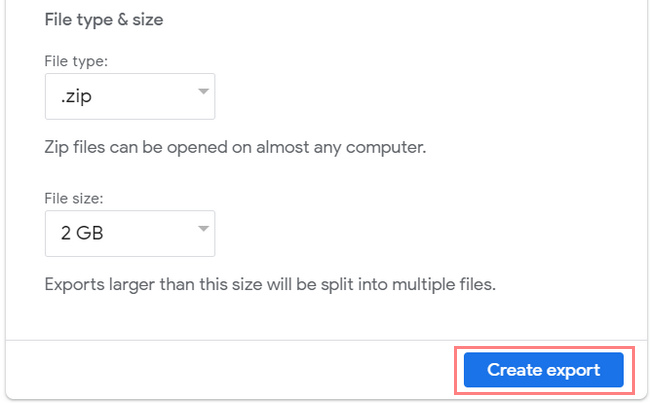
Passo 5 Vedrai l'avanzamento dell'esportazione dei file, che richiederà un'ora o giorni. Riceverai un link nella tua email personale una volta che Google avrà terminato il processo. Clicca il Annulla esportazione pulsante se si desidera annullare l'operazione.
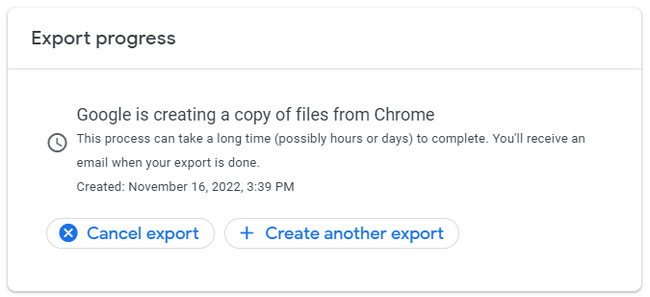
FoneLab Data Retriever: recupera i dati persi / cancellati dal computer, dal disco rigido, dall'unità flash, dalla scheda di memoria, dalla fotocamera digitale e altro ancora.
- Recupera facilmente foto, video, documenti e altri dati.
- Anteprima dei dati prima del recupero.
Parte 3. Come recuperare i segnalibri cancellati Chrome su Mac da Time Machine
È raro sperimentare un software di backup che esegua regolarmente il backup dei file. Time Machine è un ottimo strumento preinstallato sul tuo Mac. Una cosa positiva di questo software, puoi filtrare la data e l'ora in cui vuoi vedere i tuoi file. Devi solo assicurarti che il tuo dispositivo Mac abbia abbastanza spazio di archiviazione. In questo caso, eseguirà il backup del file o dei dati importanti come i segnalibri. Cosa succede se hai eliminato accidentalmente la cartella dei segnalibri su Chrome Mac? I segnalibri sono essenziali durante la navigazione in Internet. In effetti, manterrai i tuoi segnalibri importanti. Dato che stai usando un Mac, Time Machine è il software più adatto.
Passo 1 Individua e avvia il Finder del dispositivo. Clicca il Macintosh HD > Biblioteca > Application Support > Google > Chrome e poi l' Predefinito pulsanti.
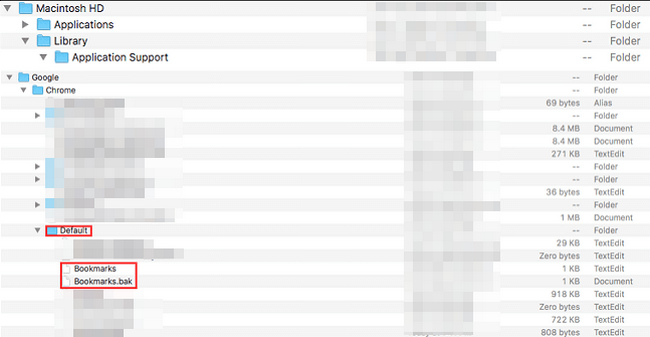
Passo 2 È necessario copiare, rinominare e salvare i file dei segnalibri in una posizione diversa, quindi eliminare il file originale. Successivamente, fai clic su Bookmarks.bak pulsante. Rinominalo in Segnalibri. In questo caso, fungerà da backup per le cartelle dei segnalibri originali.
Passo 3 Ora puoi chiudere il file Finder strumento sul Mac. Successivamente, riavvia Chrome. In questa parte, devi vedere i segnalibri che vuoi recuperare.
FoneLab Data Retriever: recupera i dati persi / cancellati dal computer, dal disco rigido, dall'unità flash, dalla scheda di memoria, dalla fotocamera digitale e altro ancora.
- Recupera facilmente foto, video, documenti e altri dati.
- Anteprima dei dati prima del recupero.
Parte 4. Domande frequenti su come recuperare i segnalibri eliminati Chrome su Mac
Come si rimuovono i segnalibri da Chrome?
Per rimuovere un segnalibro, vai a Gestione segnalibri. Quindi fare clic sui tre punti del sito Web e fare clic sul pulsante Elimina.
Perché i miei segnalibri sono scomparsi da Chrome?
Ci sono molti fattori per cui i segnalibri scompaiono sul tuo Chrome. Può trattarsi di un'eliminazione accidentale o dell'aggiornamento di Google Chrome.
In conclusione, ci sono tre semplici modi per recuperare i segnalibri. Puoi utilizzare il software integrato, l'account Google e uno strumento fantastico che è il FoneLab Data Retriever. Devi selezionare il metodo migliore per ottenere i migliori risultati!
FoneLab Data Retriever: recupera i dati persi / cancellati dal computer, dal disco rigido, dall'unità flash, dalla scheda di memoria, dalla fotocamera digitale e altro ancora.
- Recupera facilmente foto, video, documenti e altri dati.
- Anteprima dei dati prima del recupero.
